Una buona organizzazione del proprio locale parte da una corretta organizzazione del punto cassa. Organizzare il punto cassa significa avere sotto controllo la situazione dei tavoli, delle comande, ma anche dei propri dipendenti e del loro lavoro.
Non ci credi? Ti spieghiamo noi perché.
L’ACCESSO AL PUNTO CASSA
Imporre un accesso ai propri dipendenti al punto cassa permette di controllare il loro orario di lavoro, i turni, le pause, ma anche le operazioni che svolgono all’interno del punto cassa e con i palmari (nel caso in cui si utilizzassero).
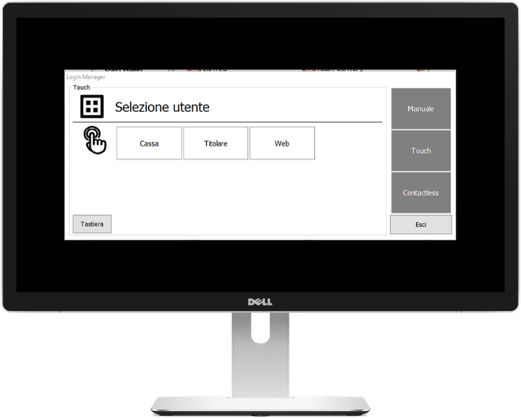
Diversificando i loro accessi, sarà poi possibile definire permessi e azioni concesse, così da assicurarsi che ciascuno rimanga nel suo ruolo e non “sconfini” in quello di qualcun altro. Un esempio?
Con la definizione di permessi diversi nei software gestionali più all’avanguardia è possibile:
- bloccare l’accesso ai tavoli dopo l’emissione dei preconti, così da impedire di modificarne il contenuto
- richiedere motivo di eventuali discordanze durante la chiusura di cassa finale
- notificare eventuali azioni quali eliminazione di una comanda o di parte di questa
- permettere di inserire sconti solamente con il passaggio di una fidelity card
- far visualizzare in ciascun palmare determinate pietanze e non altre, in base ai permessi e alle aree di competenza assegnate
Senza parlare poi dei permessi per la visualizzazione di costi dei fornitori, delle statistiche di vendita, della possibilità di creare ordini di acquisto… Insomma, con una definizione così accurata dei permessi dei propri dipendenti, sicuramente il locale risulterà organizzato ed efficiente, senza problematiche legate al loro operato.
COME PERMETTERE L’ACCESSO AL PUNTO CASSA
Le modalità di accesso al punto cassa possono essere molteplici.
È possibile accedere tramite inserimento di login e password, oppure tramite pulsantiera touch nel caso in cui lo schermo lo preveda; si può accedere tramite tessera o tramite dispositivi di autenticazione riconosciuti dal proprio software.

COME IMPORRE IL LOG-OUT DAL PUNTO CASSA
Alcuni programmi gestionali per ristoranti come EasyPOS® permettono anche di impostare un limite massimo di tempo di inattività prima di sloggare automaticamente l’utente.
Questo significa che, se nel punto cassa non vengono fatte operazioni per tot minuti, il software chiederà al primo utilizzo di loggarsi nuovamente all’operatore. In questo modo non si lascia la cassa “incustodita” e si evitano azioni non permesse da parte di utenti diversi rispetto a quello effettivamente loggato.
ORGANIZZAZIONE DEI TAVOLI NEL PUNTO CASSA
Per la ristorazione tradizionale, che prevede quindi anche i tavoli e il servizio di consumazione direttamente sul posto, ora più che mai l’organizzazione della sala assume un ruolo fondamentale per una corretta riuscita del servizio.
Avevamo già parlato in un altro nostro articolo della possibilità di far prenotare i tavoli direttamente online, così da evitare chiamate e lasciare al proprio software il compito di definire l’occupazione dei tavoli (una preoccupazione in meno!)
Ma come possono essere visualizzati i tavoli nel punto cassa?
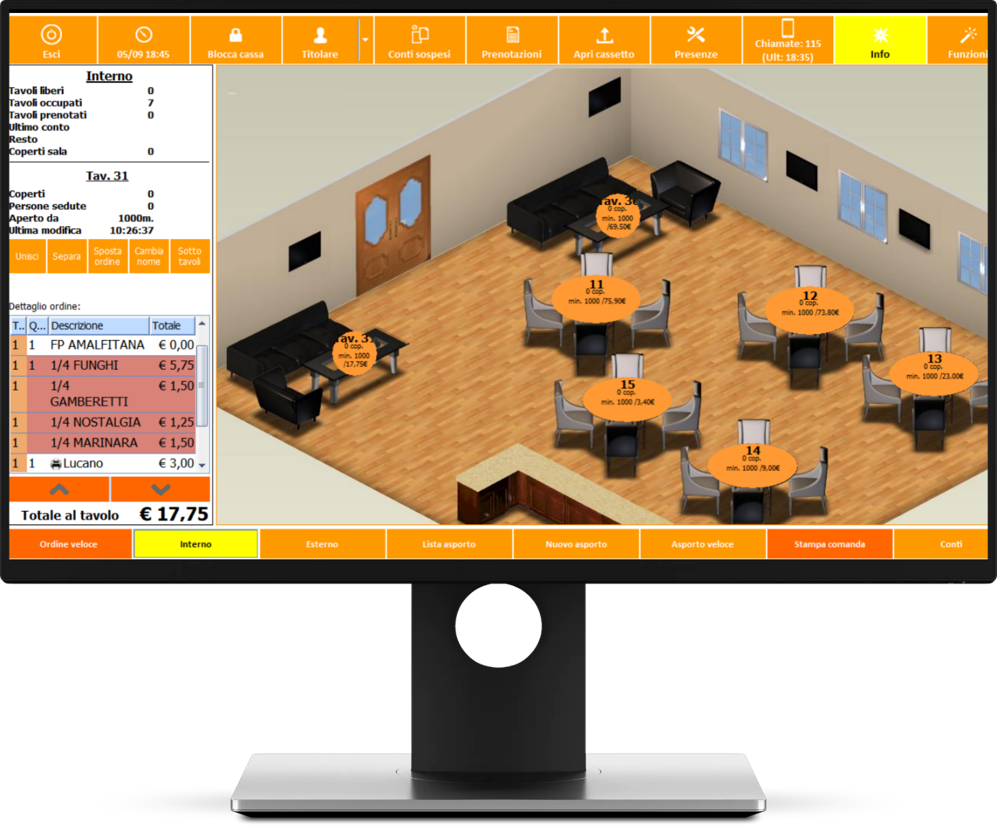
Visualizzando la propria sala dal punto cassa diventa possibile:
- visualizzare a colpo d’occhio i tavoli liberi e quelli occupati, grazie alla loro colorazione specifica
- vedere anche le sedie disponibili all’interno del proprio locale, nel caso in cui fosse necessario lo spostamento da un tavolo ad un altro
- visualizzare il contenuto di ogni tavolo con un semplice click e controllare l’avanzamento del servizio direttamente da punto cassa
- unire o separare i tavoli in modo veloce direttamente da punto cassa
ORGANIZZARE IL PUNTO CASSA: PULSANTI, PIETANZE, MENU…
Eccoci arrivati al punto focale di un qualsiasi punto cassa che si rispetti e alla domanda che sorge spontanea di fronte a tanti pulsanti: come organizzare il mio punto cassa?
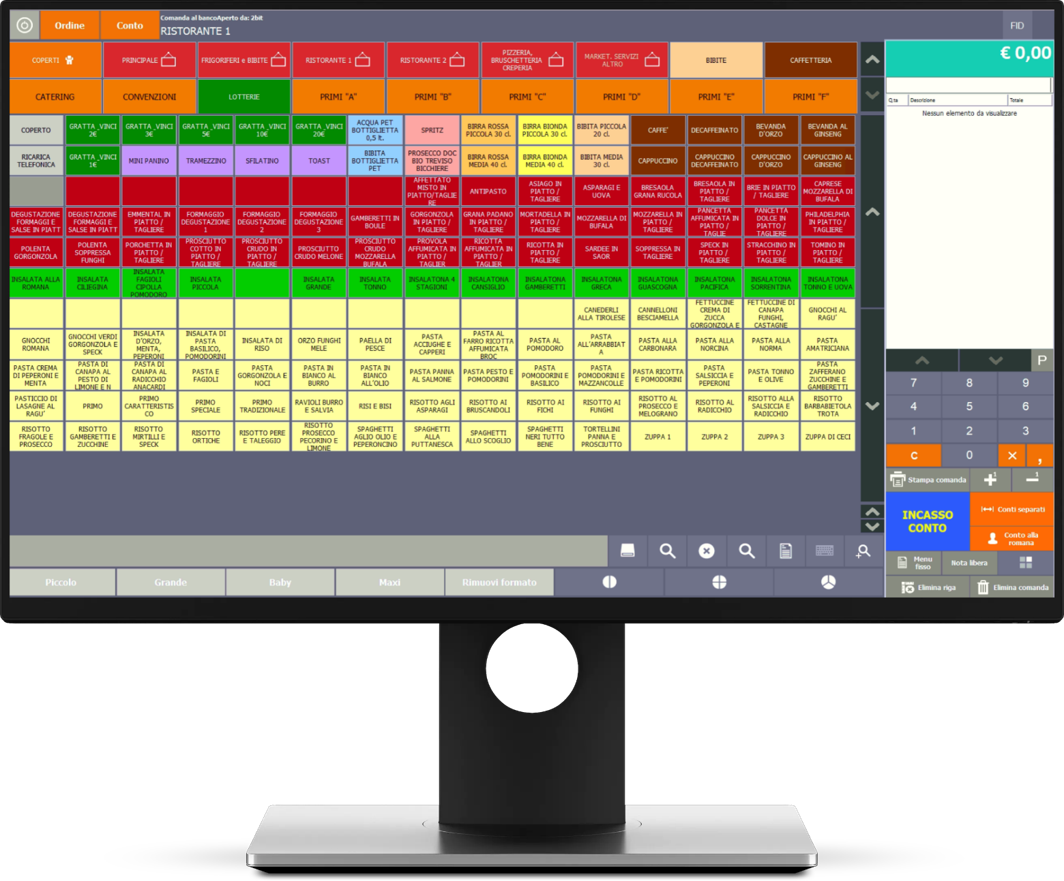
C’è chi di pietanze ne ha un sacco, e necessita di visualizzarle tutte direttamente sul punto cassa. La grande quantità di pulsanti porta ovviamente a poter creare confusione, soprattutto in momenti concitati del servizio.
Un’ottima soluzione può essere quella di diversificare per colori le diverse categorie di pietanze, così da capire a colpo d’occhio dove cercare, ancora meglio se divise a “blocchi” con l’inserimento di pulsanti vuoti per permettere una visualizzazione omogenea e armonica.
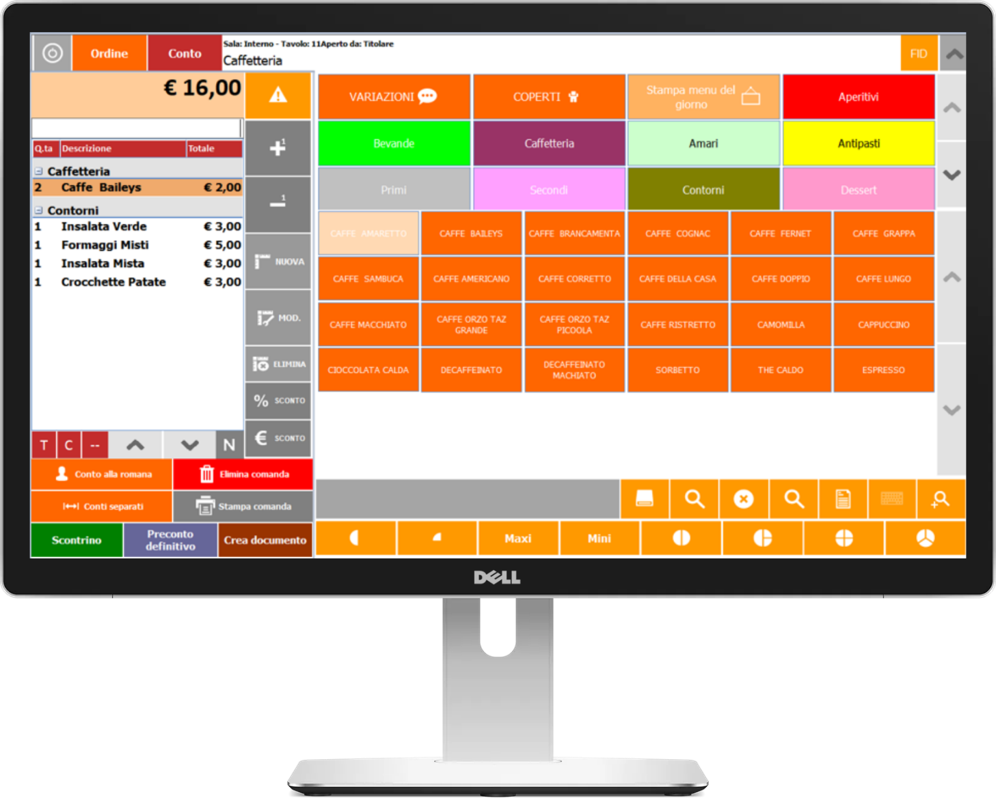
C’è chi invece preferisce una schermata più pulita, e raggruppa le macro-categorie in pulsanti che poi possono esplodere al click il loro contenuto.
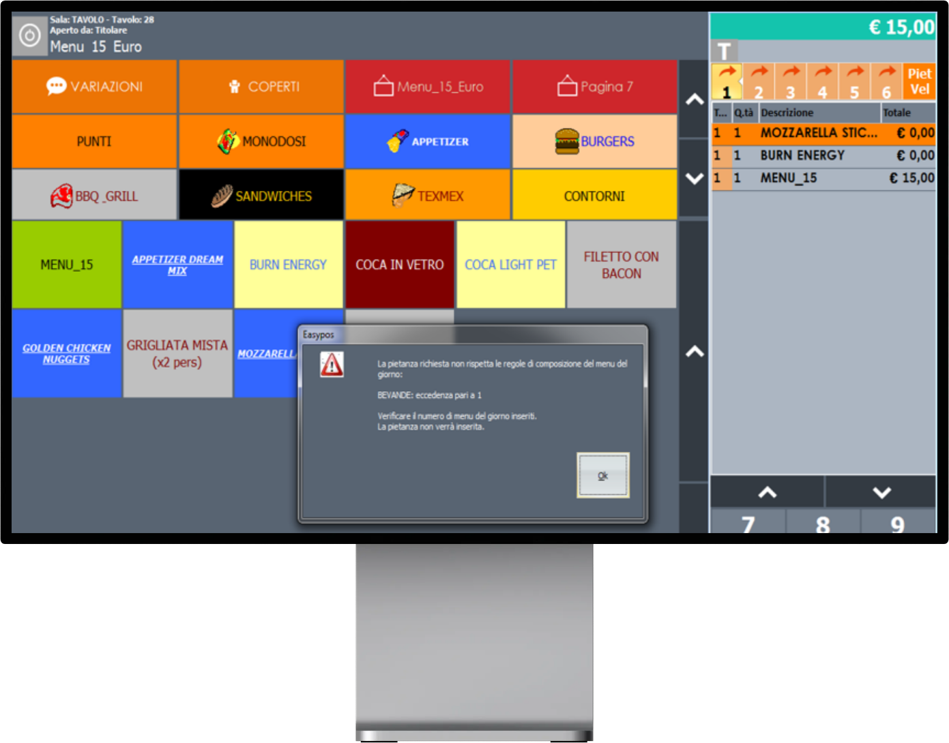
C’è chi ha necessità di dedicare un pulsante sul punto cassa ai menu a prezzo fisso, così da velocizzarne l’inserimento. Cliccando quindi il pulsante in questione, l’operatore verrà supportato nell’inserimento delle categorie comprese nel menu, e passo passo andrà a comporre il menu richiesto dal cliente.
C’è chi vuole vedere per ogni pulsante / pietanza direttamente anche il prezzo.
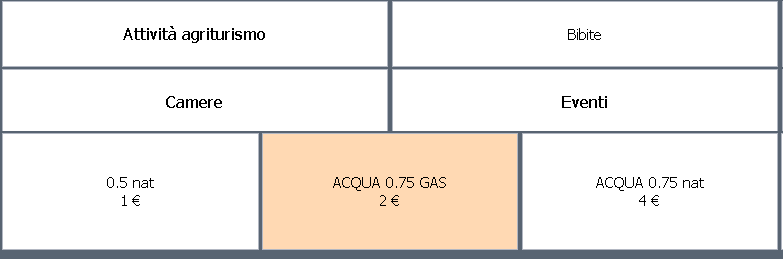
Quello che conta è che il programma gestionale utilizzato sia in grado di rispondere alle esigenze della propria realtà, e che sia lui ad adattarsi alle preferenze dell’utente e non il contrario.
La schermata di cassa di EasyPOS® è totalmente personalizzabile e cerca di rendersi ad ogni aggiornamento del software più malleabile, così da rispondere alle richieste dei locali di ristorazione.
Scopri tutte le sue funzionalità, oppure scrivici per avere maggiori informazioni.
|
|





